Hướng dẫn Upgrade và Downgrade Router OS Mikrotik 2022
I.Giới thiệu
Trong một số trường hợp sử dụng thực tế, chúng ta cần phải upgrade thiết bị để đảm bảo về tính năng bảo mật và các tính năng mới cập nhật của hãng. Nhưng cũng có những trường hợp bạn phải downgrade thiết bị để đảm bảo thiết bị vận hành ổn định với mô hình thực tế đang sử dụng.

- Sau khi Upgrade hoặc Downgrade OS thì thiết bị có bị mất cấu hình không ?
Câu trả lời là không mất cấu hình nha, thiết bị vẫn giữ nguyên cấu hình, chỉ thay đổi các tính năng sử dụng hoặc vá lỗi Hệ điều hành. Các thay đổi sẽ được thông báo trong gói cập nhật.
- Sau đây, Hoàng Lâm xin Hướng dẫn Upgrade và Downgrade Router OS Mikrotik 2022, mời các bạn theo dõi.
II.Hướng dẫn Upgrade tự động OS Router Mikrotik
1.Kiểm tra phiên bản hiện tại của Router Mikrotik
- Đăng nhập winbox --> system --> resources
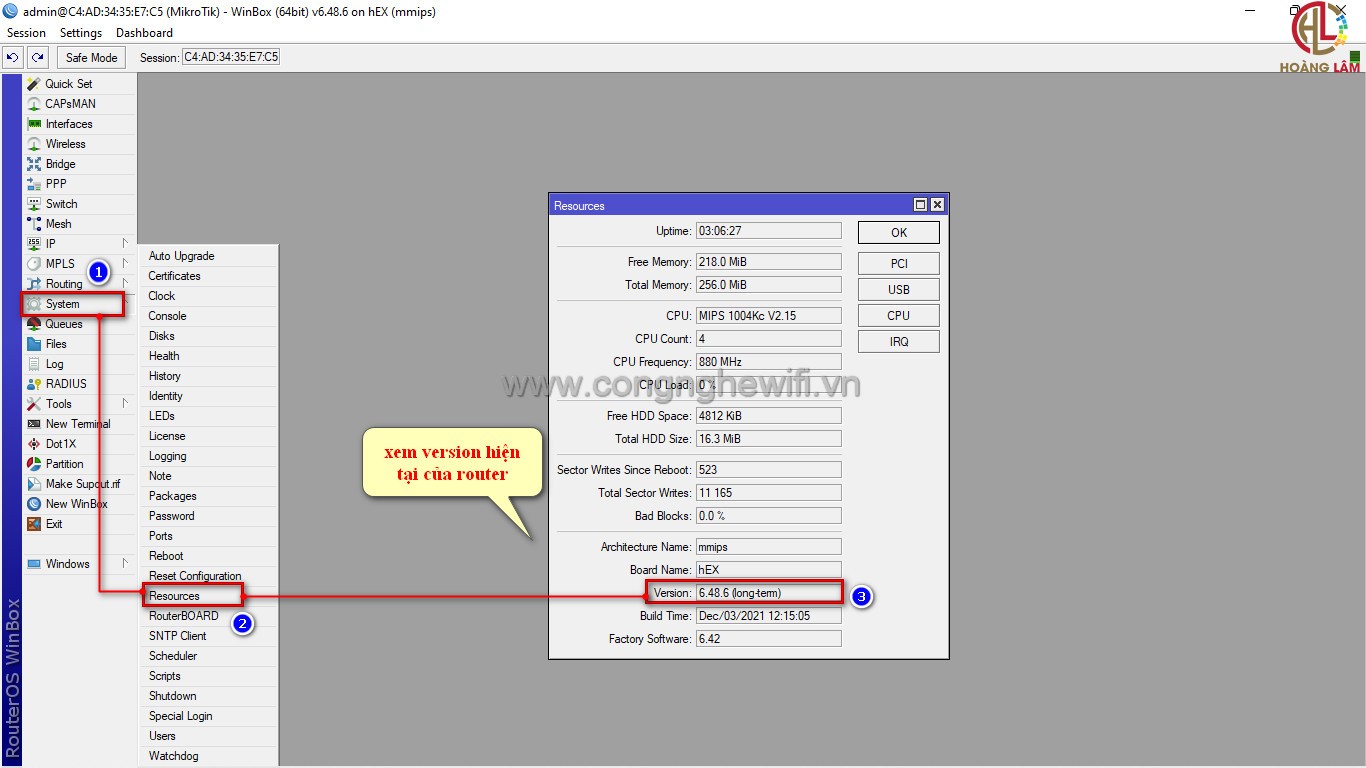
2.Upgrade Router OS
- System --> packages --> Check For update
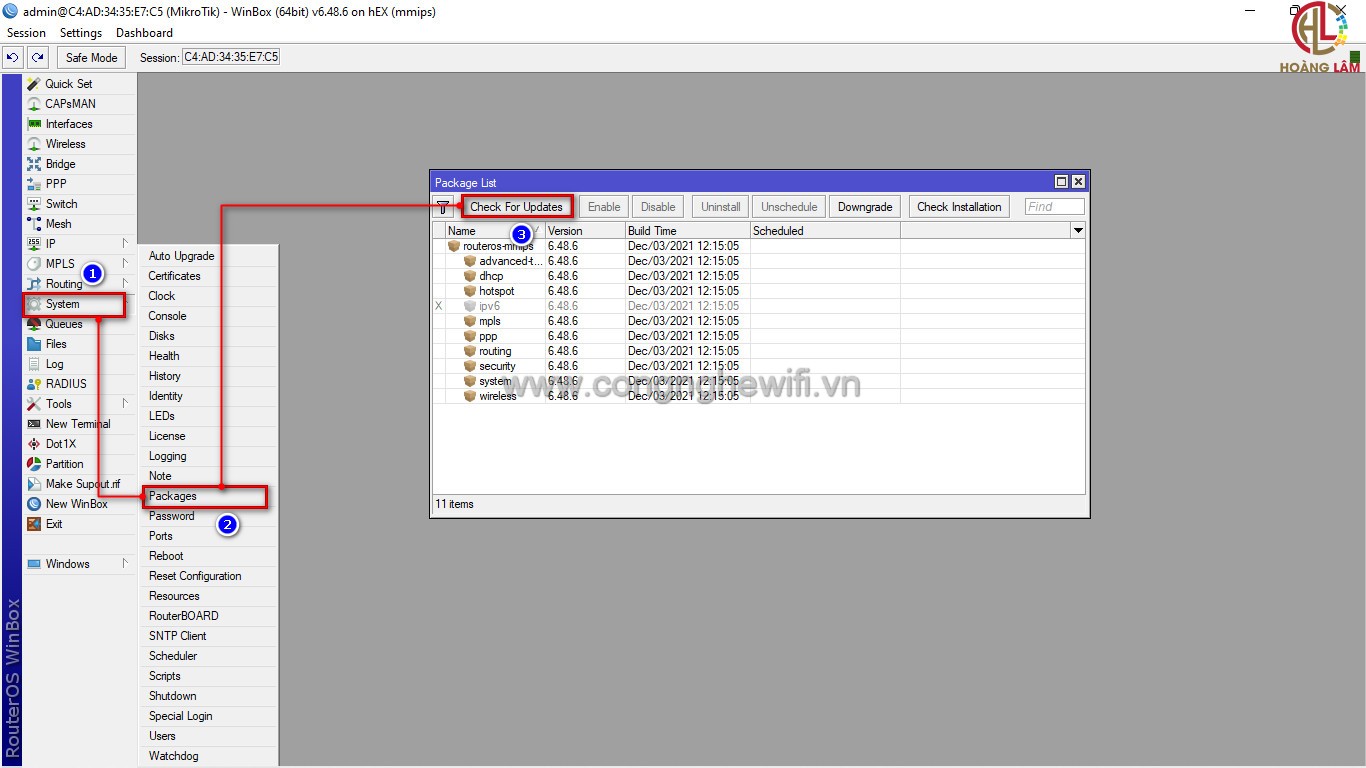
3.Chọn phiên bản OS phù hợp
- Tại tab Channal, chọn phiên bản phù hợp --> Download & Install
- các phiên bản như:
- Long tem: phiên bản sử dụng trong thời gian dài; stable: phiên bản ổn định …. Ở đây mình khuyên các bạn nên chọn bản Stable.
- Sau khi thiết bị Upgrade xong sẽ tự khởi động lại
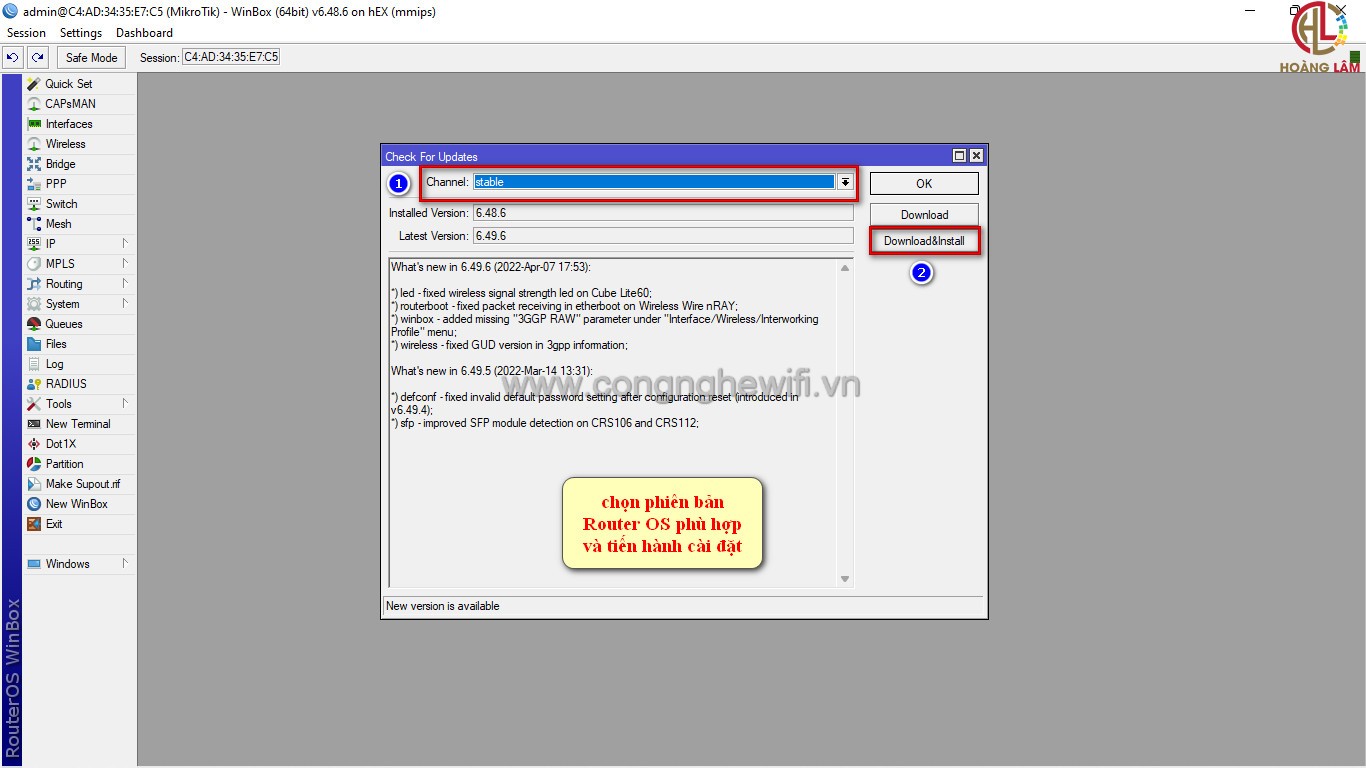
4.Kiểm tra phiên bản OS sau khi Updgade thành công
- Đăng nhập winbox --> system --> resources
Thiết bị đã được nâng cấp lên phiên bản mới thành công
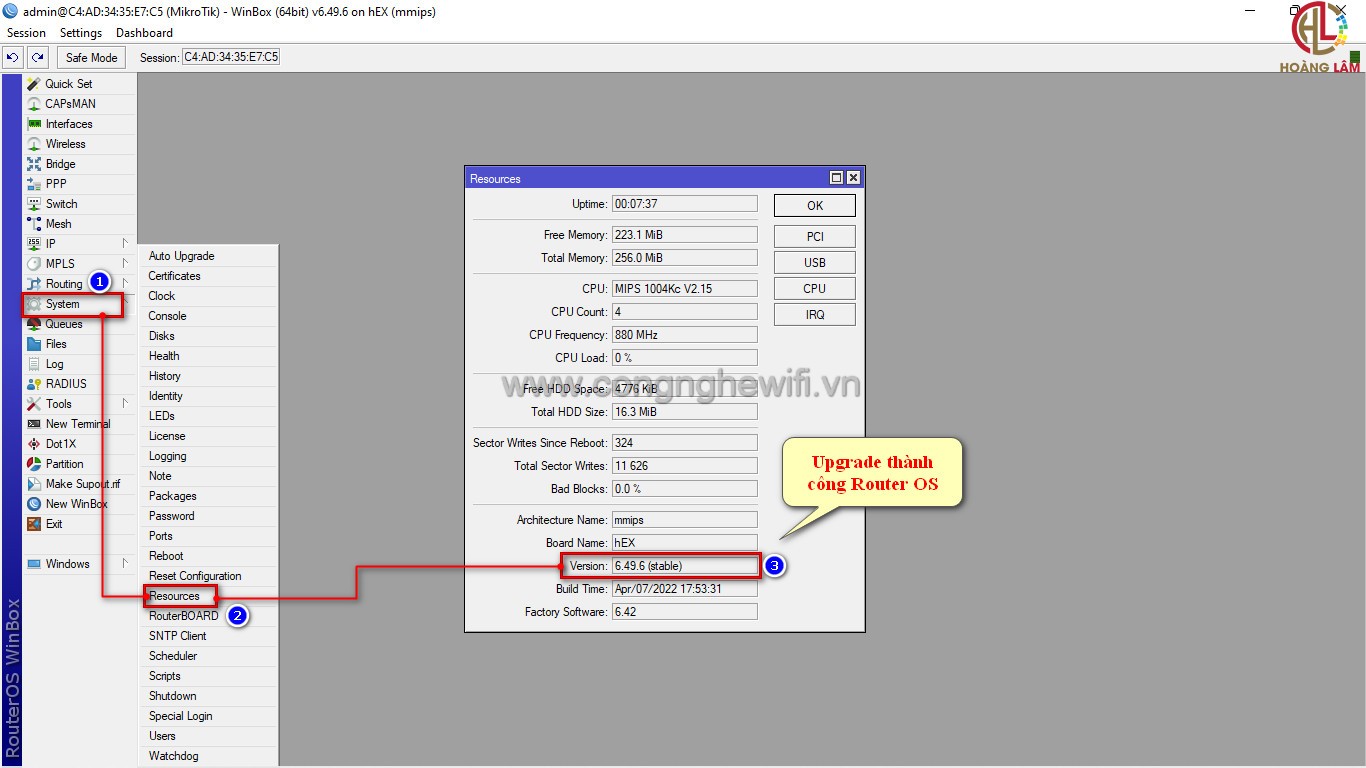
III.Hướng dẫn Upgrade thủ công OS Router Mikrotik
1.Xác định cấu trúc phần cứng của thiết bị
- Bạn phải xác định chính xác tên cấu trúc phần cứng và tên của board mạch thiết bị.
- Tab systeam --> resources
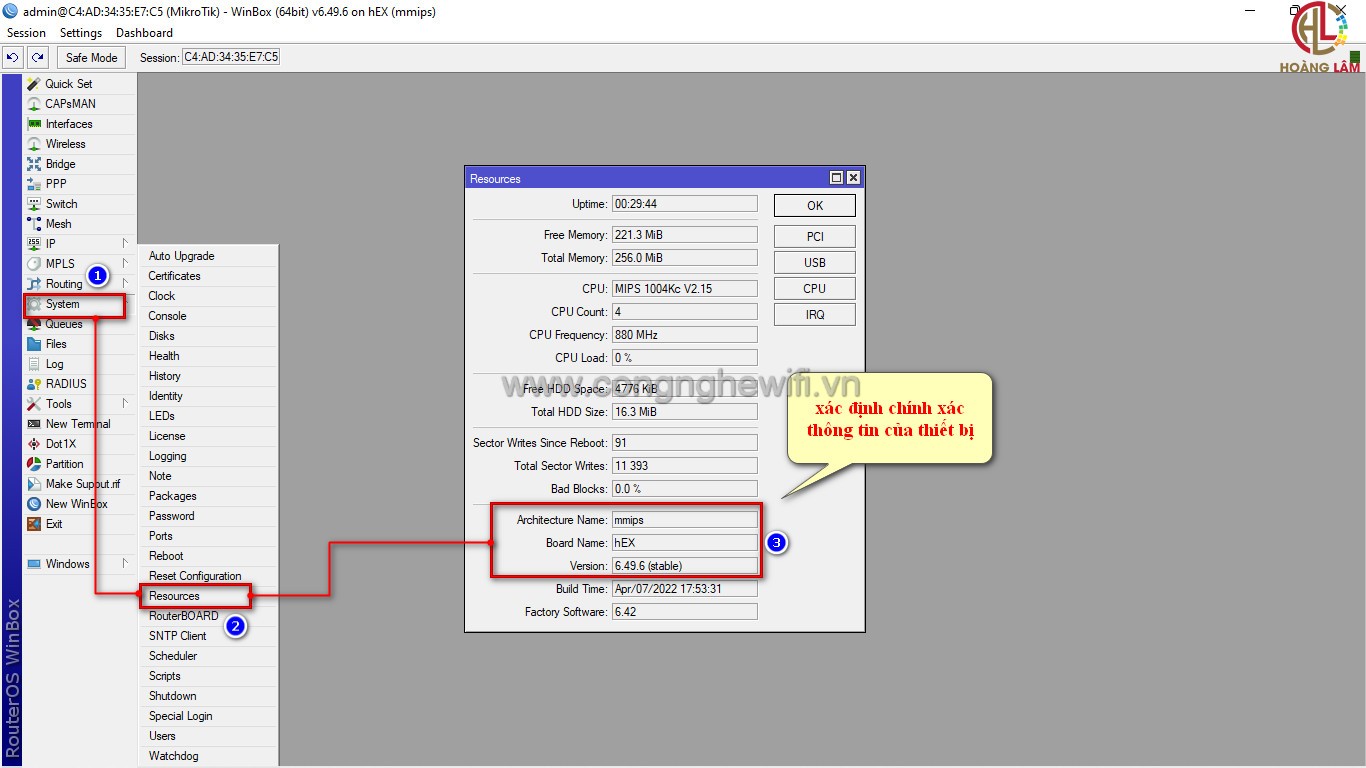
2.Tải Hệ Điều Hành cần Upgrade hoặc Downgrade
- Truy cập vào trang chủ của Mikrotik để tải phiên bản Hệ Điều Hành, nếu tải các bản cũ hơn thì bạn vào mục Download archive.
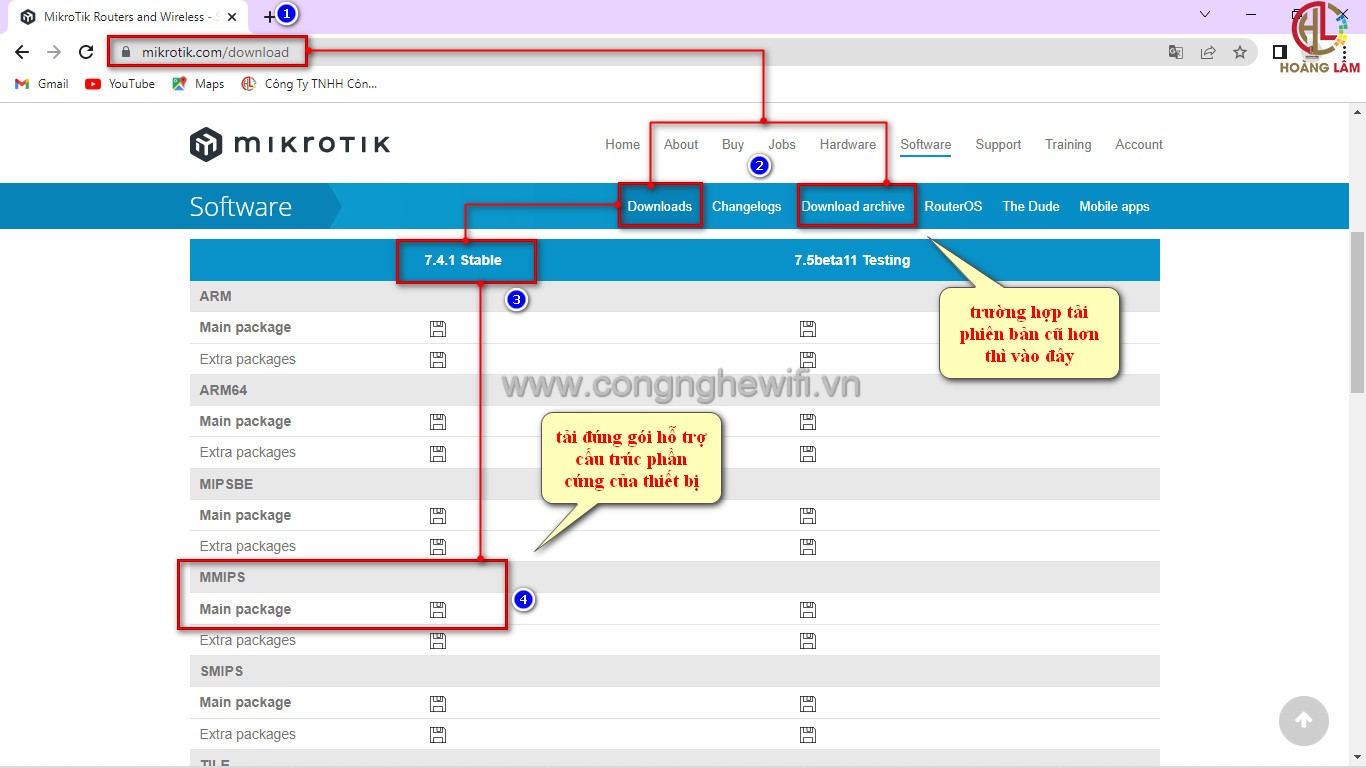
3.Upload gói cài đặt vào router mikrotik
- Tab File --> upload --> chọn đường dẫn đến file Hệ Điều Hành vừa tải về --> open
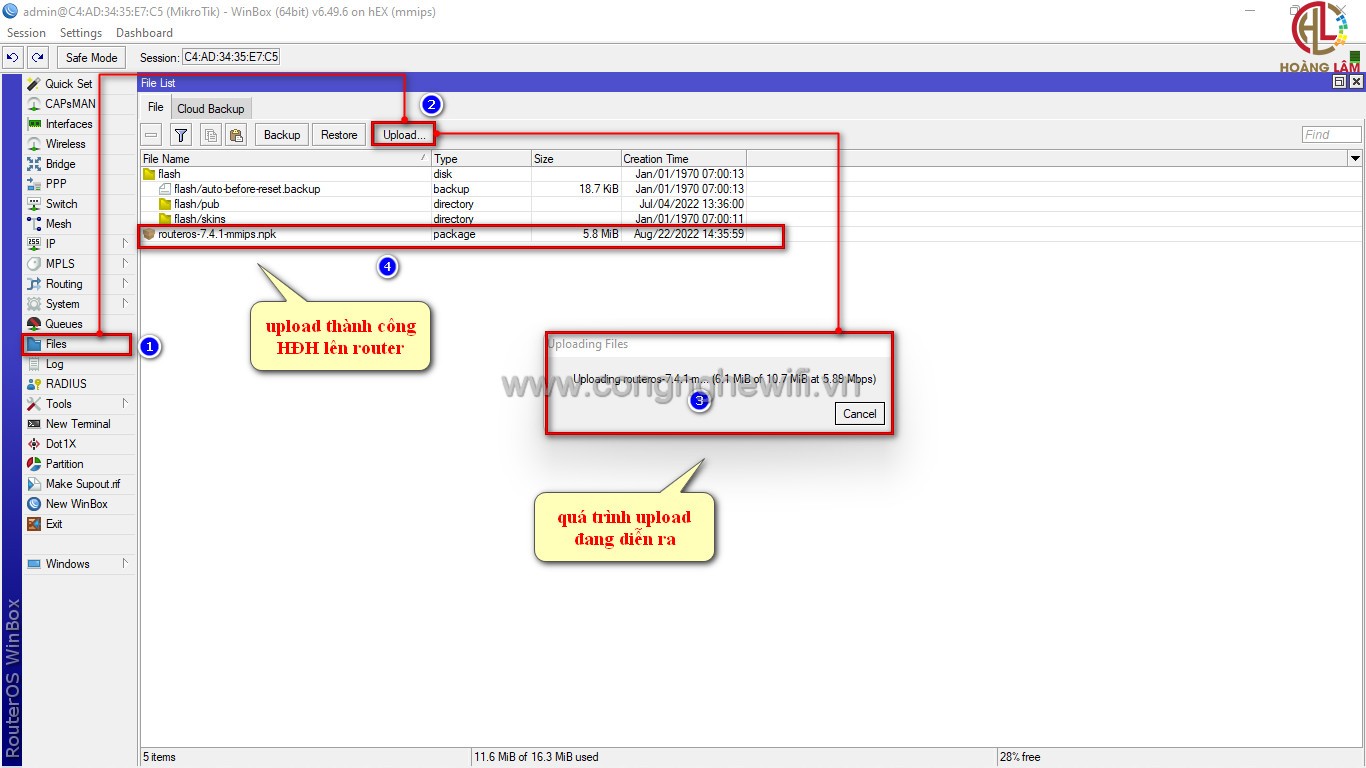
4.Khởi động lại Router để Apply cấu hình
- Sau khi upload xong HĐH, ta tiến hành reboot lại router và kiểm tra phiên bản HĐH mới
- System --> Reboot để khởi động lại Router Mikrotik
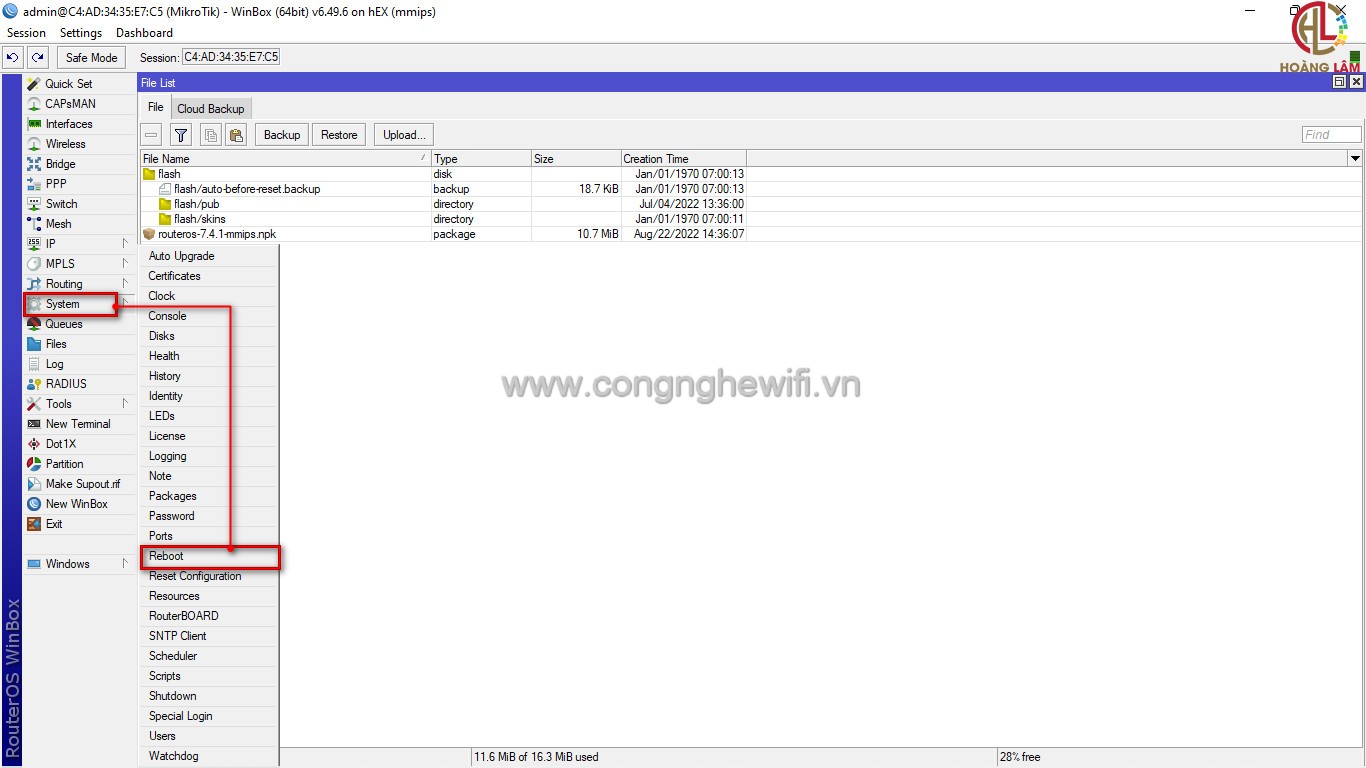
5.Kiểm tra phiên bản Hệ Điều Hành mới sau khi Upgrade thành công
- System --> resources
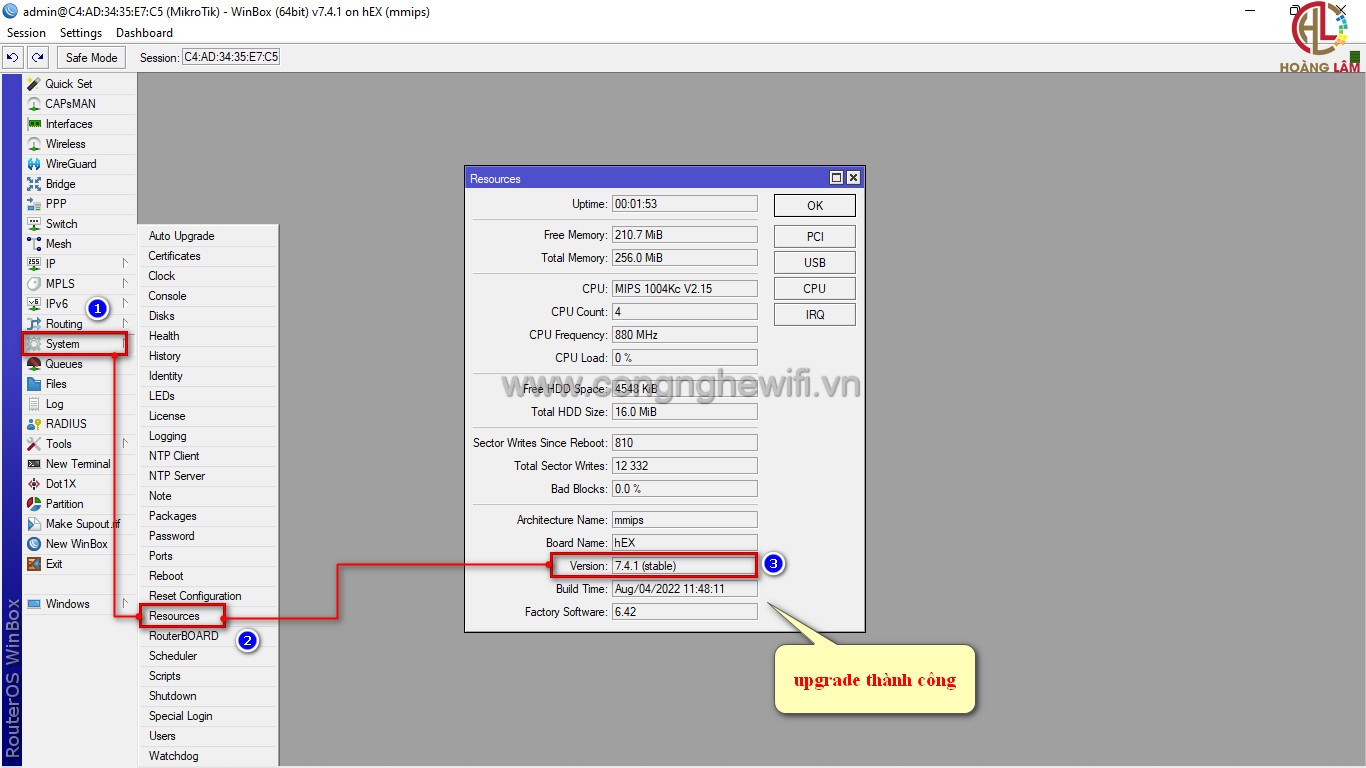
IV.Hướng dẫn Downgrade thủ công OS Router Mikrotik
- Đối với trường hợp Downgrade thì các bạn nên chú ý sẽ khác tí so với trường hợp upgrade
1.Upload gói cài đặt vào router mikrotik
- Tab File --> upload --> chọn đường dẫn đến file Hệ Điều Hành vừa tải về --> open
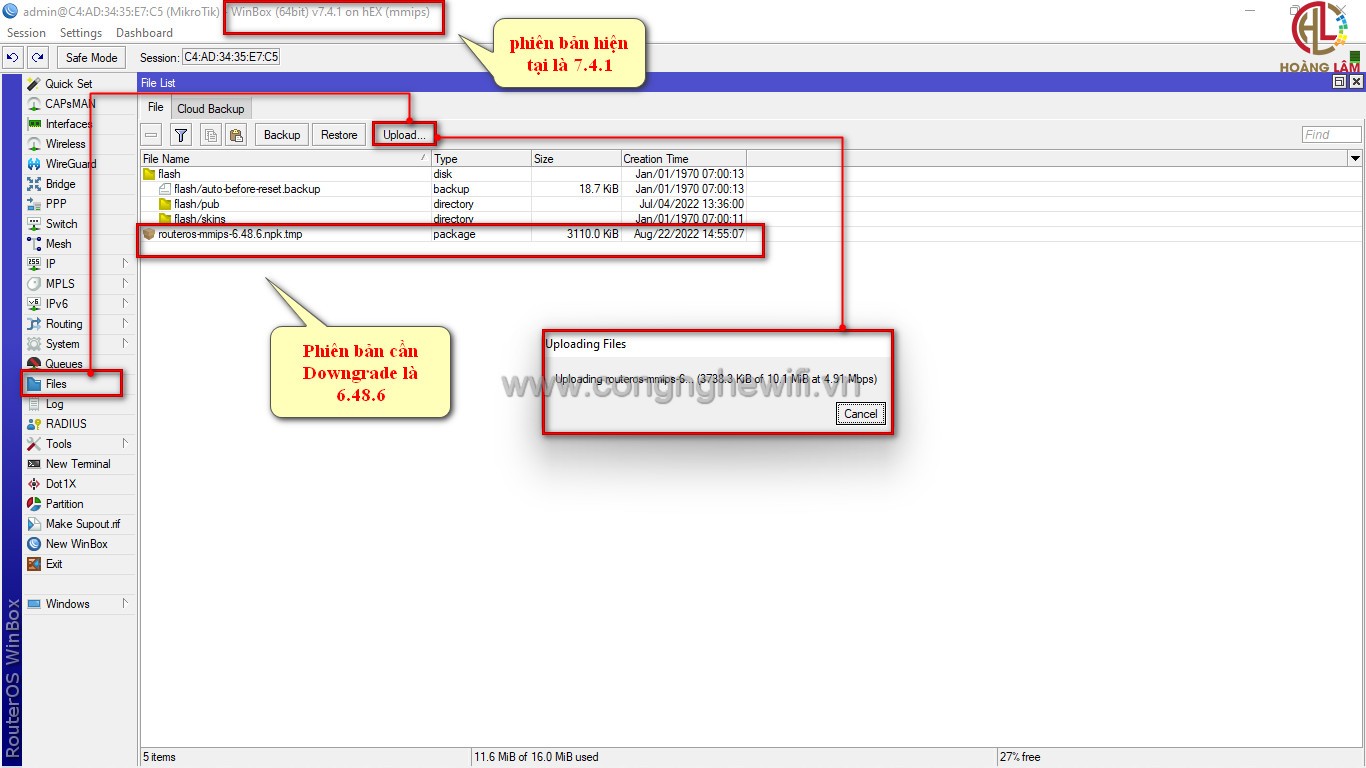
2.Tiến hành Downrage Hệ Điều hành
- System --> packages --> downgrade --> OK
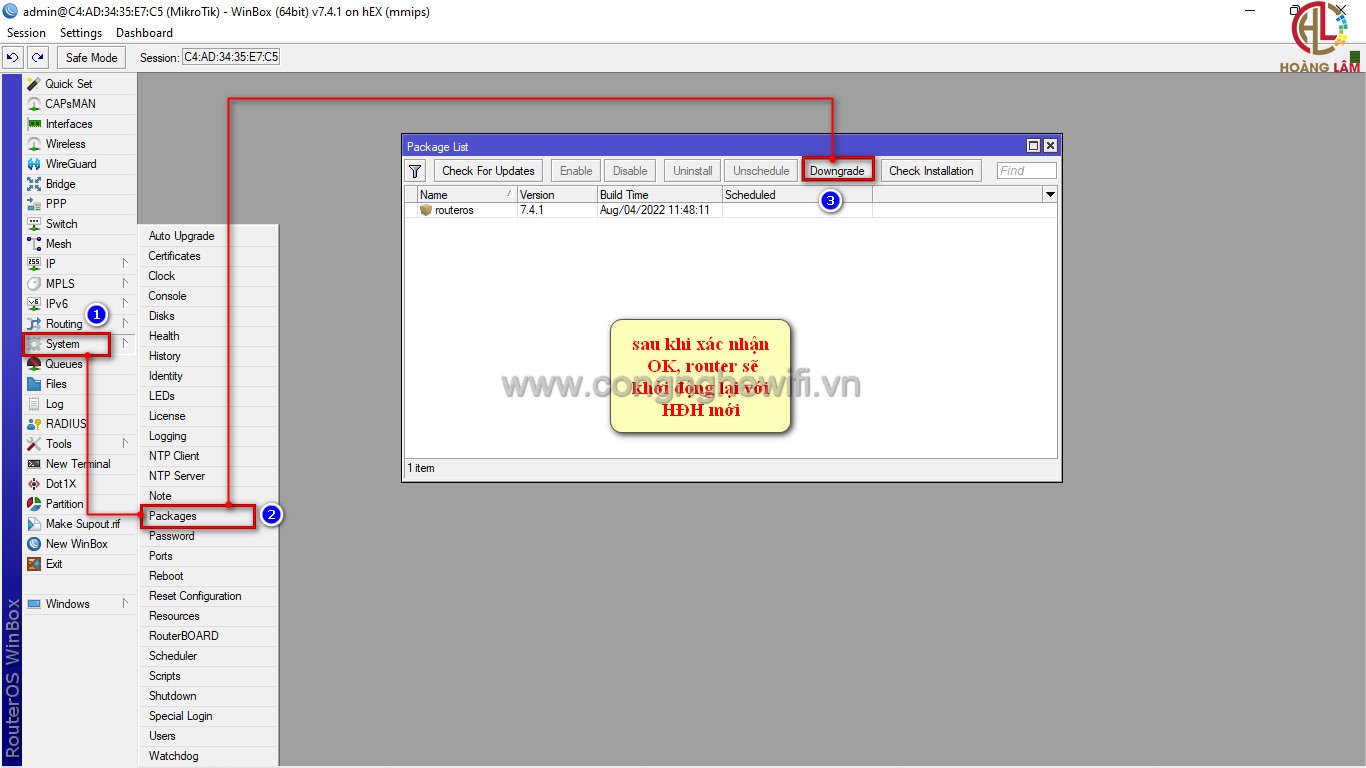
3.Kiểm tra Hệ Điều Hành sau khi Downgrade thành công
- Như vậy Router đã nhận Hệ Điều Hành mới
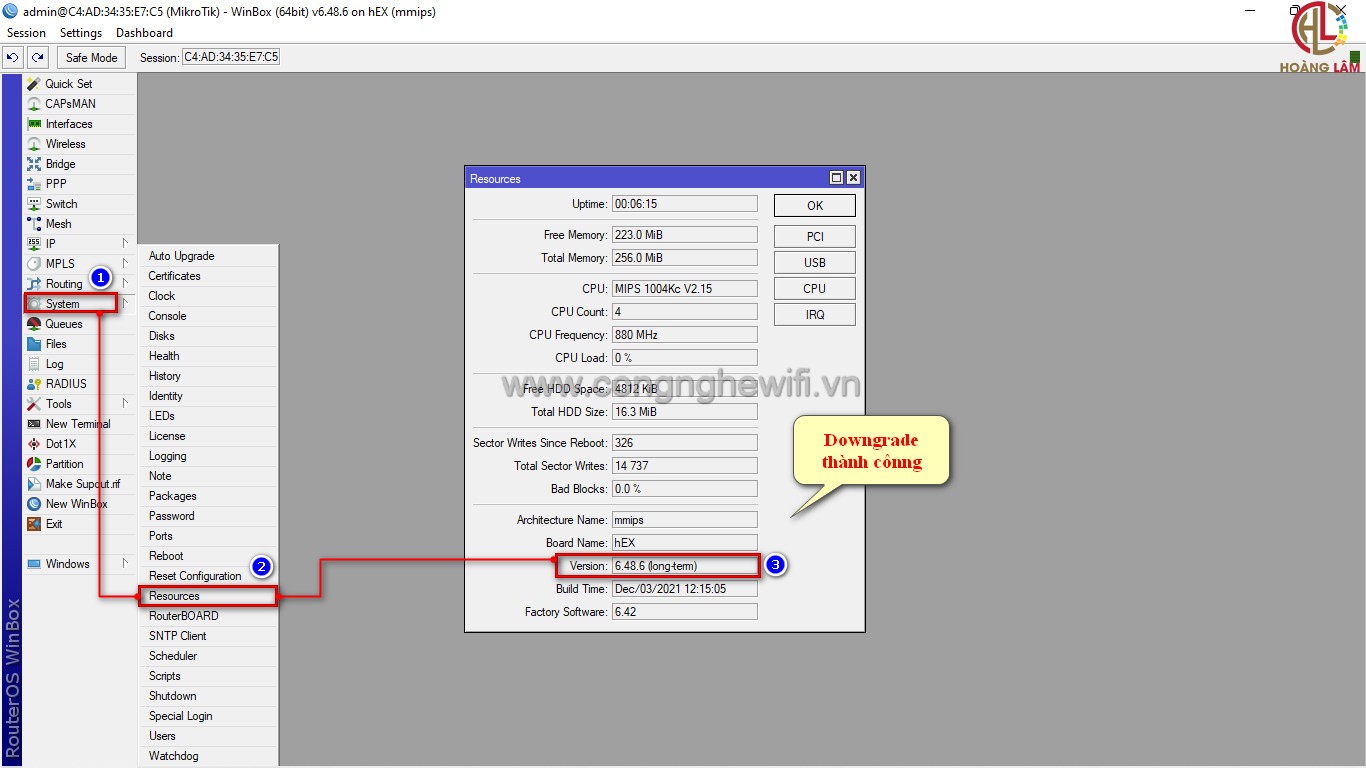
V.Kết luận về Hướng dẫn Upgrade và Downgrade Router OS Mikrotik
- Như vậy, Hoàng Lâm vừa hướng dẫn cách Upgrade và Downgrade Router Mikrotik để các bạn có thể ứng dụng vào công việc.
- Các bạn có thể tải tài liệu PDF về “Hướng dẫn Upgrade và Downgrade Router OS Mikrotik”, hãy liên hệ với chúng tôi: TẠI ĐÂY
- Để xem lại các bài viết về Mikrotik, vui lòng truy cập: TẠI ĐÂY
- Trong quá trình sử dụng hoặc thao tác nếu có lỗi phát sinh thì các bạn hãy liên hệ với chúng tôi để được hỗ trợ qua: https://www.facebook.com/congnghewifi.vn
- Hãy tham gia Group FaceBook: Cộng Đồng Network-CCTV-Wifi để cùng trao đổi kinh nghiệm và mua bán các sản phẩm liên quan.
- Nếu bài viết hay và có sức ảnh hưởng, các bạn vui lòng cho Hoàng Lâm xin đánh giá và comment để tạo động lực cho Hoàng Lâm làm thêm các tài liệu, cảm ơn tất cả mọi người !
Bình Luận Bài Viết
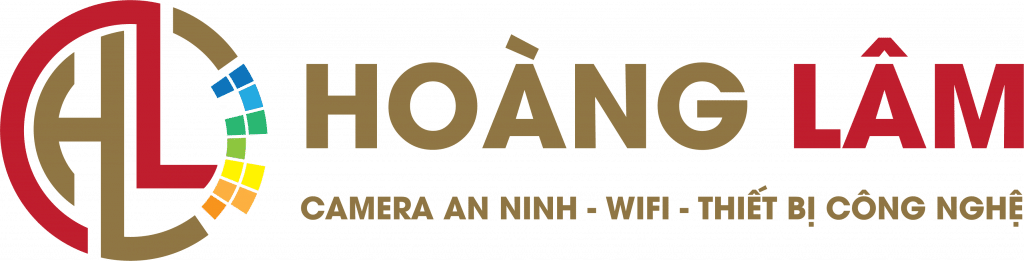
 Hotline:0968.253.989
Hotline:0968.253.989


BÀi Viết Liên Quan
Hướng dẫn cấu hình VPN site to site trên Router Mikrotik
Hướng dẫn cấu hình VPN site to site trên Router Mikrotik I.Giới thiệu 1.VPN là...
Th11
Hướng dẫn cấu hình cổng WAN Router Ruijie
Hướng dẫn cấu hình cổng WAN Router Ruijie I.Mở đầu Mạng WAN (wide area network)...
Th11
Hướng dẫn cấu hình OpenVPN client to site trên Router Mikrotik
Hướng dẫn cấu hình OpenVPN client to site trên Router Mikrotik I.Giới thiệu 1.VPN là...
Th11
Hướng dẫn cấu hình cơ bản Ruijie Cloud
Hướng dẫn cấu hình cơ bản Ruijie Cloud – Công Nghệ Hoàng lâm I.Đăng ký...
Th10
Hướng dẫn cấu hình VPN L2TP trên Router Mikrotik
Hướng dẫn cấu hình VPN L2TP trên Router Mikrotik – Hoàng Lâm I.Giới thiệu 1.VPN...
Th9
Hướng dẫn cấu hình Router Mikrotik mới nhất 2022
Hướng dẫn cấu hình Router Mikrotik – Công Nghệ Hoàng Lâm I.Giới thiệu về Hướng...
Th9
Thông báo nghĩ lễ Quốc Khánh 2/9/2022
Thông báo nghĩ lễ Quốc Khánh 2/9/2022- Cty TNHH Công Nghệ Hoàng Lâm THÔNG BÁO...
Th8
Hướng dẫn Upgrade và Downgrade Router OS Mikrotik 2022
Hướng dẫn Upgrade và Downgrade Router OS Mikrotik 2022 I.Giới thiệu Vì sao phải Upgrade...
Th8
THÔNG TIN LIÊN HỆ
CÔNG TY TNHH CÔNG NGHỆ HOÀNG LÂM